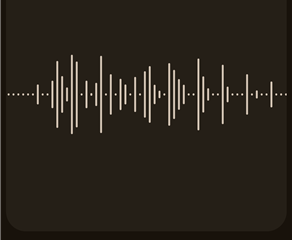Më shpesh sesa jo, një ekran blu i vdekjes shfaqet gjatë procesit të nisjes së Mac. Kur ngeceni në një ekran blu, mund të jetë e vështirë ta zgjidhni problemin dhe t’i riktheheni detyrës suaj.
Pavarësisht nëse kjo është për shkak të problemeve të harduerit ose problemeve të papajtueshmërisë së softuerit, një ekran blu në Mac gjithmonë është i disponueshëm. ndihet mjaft fatkeq. Përveç kësaj, artikujt e panevojshëm të hyrjes, lejet e dëmtuara të fillimit dhe një OS i vjetëruar mund të rezultojnë gjithashtu në një ekran blu.
Cilido qoftë shkaku, ka disa rregullime të shpejta për t’ju ndihmuar të zgjidhni problemin tuaj. Hapat e diskutuar më poshtë duhet të kryhen ndërkohë që sistemi juaj është duke u ndezur, dhe për këtë arsye, ata do të rregullojnë çdo problem me fillimin me të cilin po përballeni.
Si të rregulloni ekranin blu në Mac?
Më poshtë janë renditur të gjithë hapat që mund të ndërmerrni për të nisur normalisht në sistemin tuaj sa herë që hasni një ekran blu. Ndiqni të gjitha këto hapa derisa njëri prej tyre ta rregullojë problemin për ju.
Shkëputni pajisjet periferike të jashtme dhe rinisni
Një arsye kryesore që një Mac të kthejë një ekran blu është papajtueshmëria me pajisje të caktuara harduerike. Pajisjet jo-Apple dihet kryesisht se shkaktojnë këtë problem në kompjuterët Apple. Pra, ju rekomandojmë që të shkëputni çdo pajisje periferike të jashtme të palëve të treta. Nëse është e mundur, hiqni gjithashtu kartat RAM dhe PCI.


Më pas, nëse vëreni se sistemi juaj po fillon të funksionojë në mënyrë efektive pas një rinisjeje të re, mund të lidhni gradualisht pajisjet e jashtme një nga një.
Nisni në modalitetin e sigurt
h3>
Aplikacionet e palëve të treta ndonjëherë dihet se bien në konflikt me sistemin operativ Mac. Dhe kur kjo ndodh, kompjuteri juaj nuk arrin të kryejë funksionet e tij normale në mënyrë efikase. Në këtë rast, duhet t’i hiqni këto aplikacione të palëve të treta me sjellje të gabuar nga kompjuteri juaj.
Për këtë, një nisje e sigurt është alternativa më e mirë. Modaliteti i sigurt është një veçori OS që përdor vetëm drejtuesit dhe ndërfaqet minimale të kërkuara. Asnjë burim i sistemit nuk ndahet për asnjë proces jo të detyrueshëm, dhe për këtë arsye,
Për Mac me çipa Intel
Mbyllni. Shtypni Power për të ndezur kompjuterin tuaj. Më pas menjëherë, filloni të mbani tastin Shift . Lëshojeni çelësin pasi të keni arritur në ekranin e identifikimit.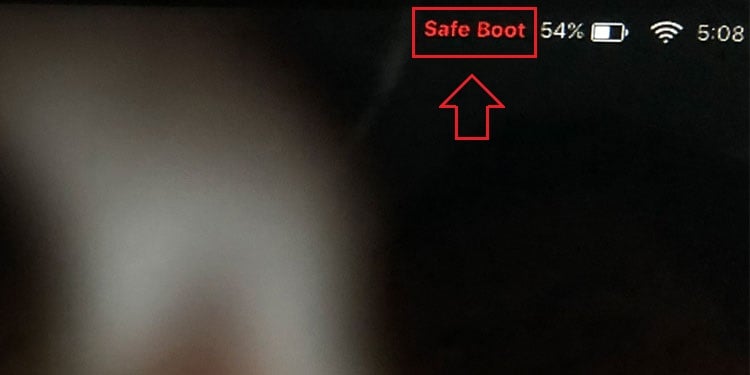
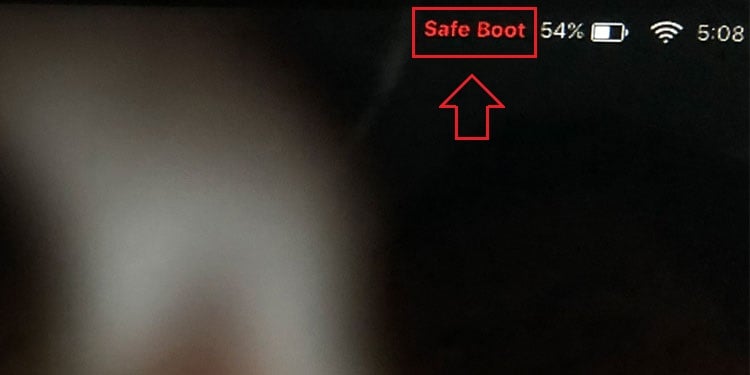 Identifikohu në modalitetin e sigurt.
Identifikohu në modalitetin e sigurt.
Për Mac me çipa M1
Mbyllni. Shtypni dhe mbani shtypur Power për të ndezur kompjuterin tuaj. Lëshoni Power pasi të merrni Opsionet e fillimit të fortë.
 Zgjidhni një disk për të nisur. Tani, mbani Shift dhe Vazhdo në modalitetin e sigurt.
Zgjidhni një disk për të nisur. Tani, mbani Shift dhe Vazhdo në modalitetin e sigurt.
Nëse vëreni se kompjuteri juaj funksionon mirë në modalitetin e sigurt, është shumë e sigurt që shtesat e palëve të treta po punojnë në modalitetin e kernelit të sistemit tuaj operativ. Në një rast të tillë, duhet të gjurmoni shtesën përsëri në aplikacionin origjinal dhe ta fshini këtë aplikacion nga kompjuteri juaj. Pra,
Shtypni Command + Space për të hyrë në Spotlight.Type dhe shtypni Terminal. Futni komandën e mëposhtme:
kextstat
Kjo komandë kthen një lista e shtesave që punojnë në modalitetin e kernelit. Këtu, nëse gjeni një shtesë që nuk fillon me com.apple.*, është një produkt i palës së tretë.
>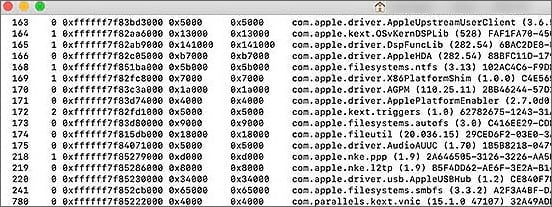
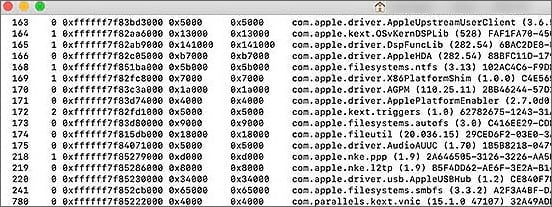 Pra, nëse është e mundur, hiqni aplikacionin përkatës nga sistemi.
Pra, nëse është e mundur, hiqni aplikacionin përkatës nga sistemi.
Ndihma e parë Disku juaj kryesor
macOS ofron një veçori të Ndihmës së Parë për përdoruesit e tij me synimin për të zgjidhur çdo problem që lidhet me harddiskun. Kjo do të thotë, kur kryeni një test të Ndihmës së Parë, OS kontrollon diskun tuaj për ndonjë defekt, leje të dëmtuara të diskut dhe shenja të ndonjë problemi. Do të përpiqet gjithashtu t’i rregullojë këto probleme nëse është e mundur.
Ndihma e parë arrihet nga mjeti Disk Utility. Nëse mund të arrini në ekranin tuaj të desktopit, thjesht mund të kërkoni dhe hapni Disk Utility përmes Spotlight. Por, meqenëse shumica e përdoruesve mund të dështojnë të identifikohen në kompjuterët e tyre, ju duhet të përdorni këtë mjet nga”Modaliteti i Rimëkëmbjes”.
Për Mac me çipa Intel
Mbyllni. Shtypni Fuqini për të ndezur kompjuterin tuaj. Sapo sistemi të ndizet, mbani shtypur Command + R. Lëshoni këta çelësa pasi të jetë ngarkuar ikona e Apple. Tani, klikoni në Disk Utility .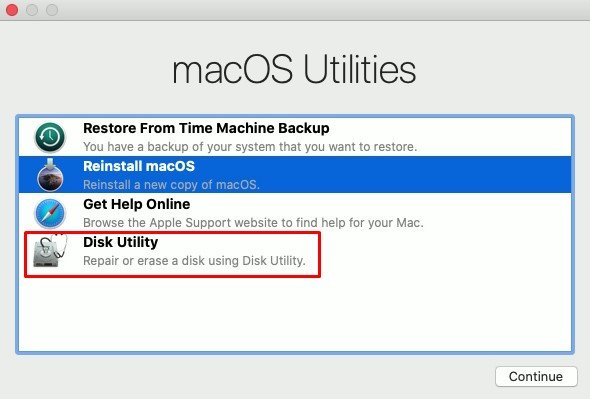
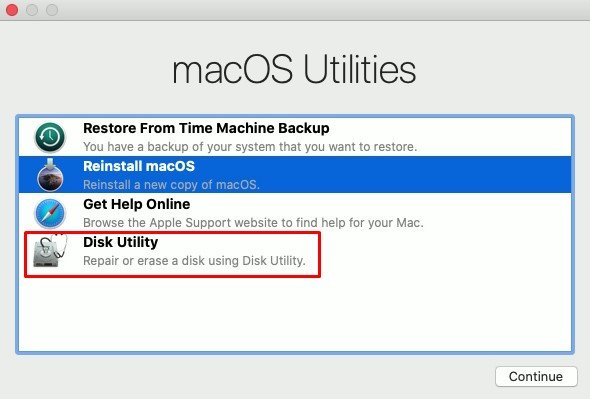 Zgjidhni diskun tuaj kryesor nga shiriti anësor. Si parazgjedhje, disku kryesor quhet Macintosh HD. Zgjidhni veçorinë Ndihma e Parë.
Zgjidhni diskun tuaj kryesor nga shiriti anësor. Si parazgjedhje, disku kryesor quhet Macintosh HD. Zgjidhni veçorinë Ndihma e Parë.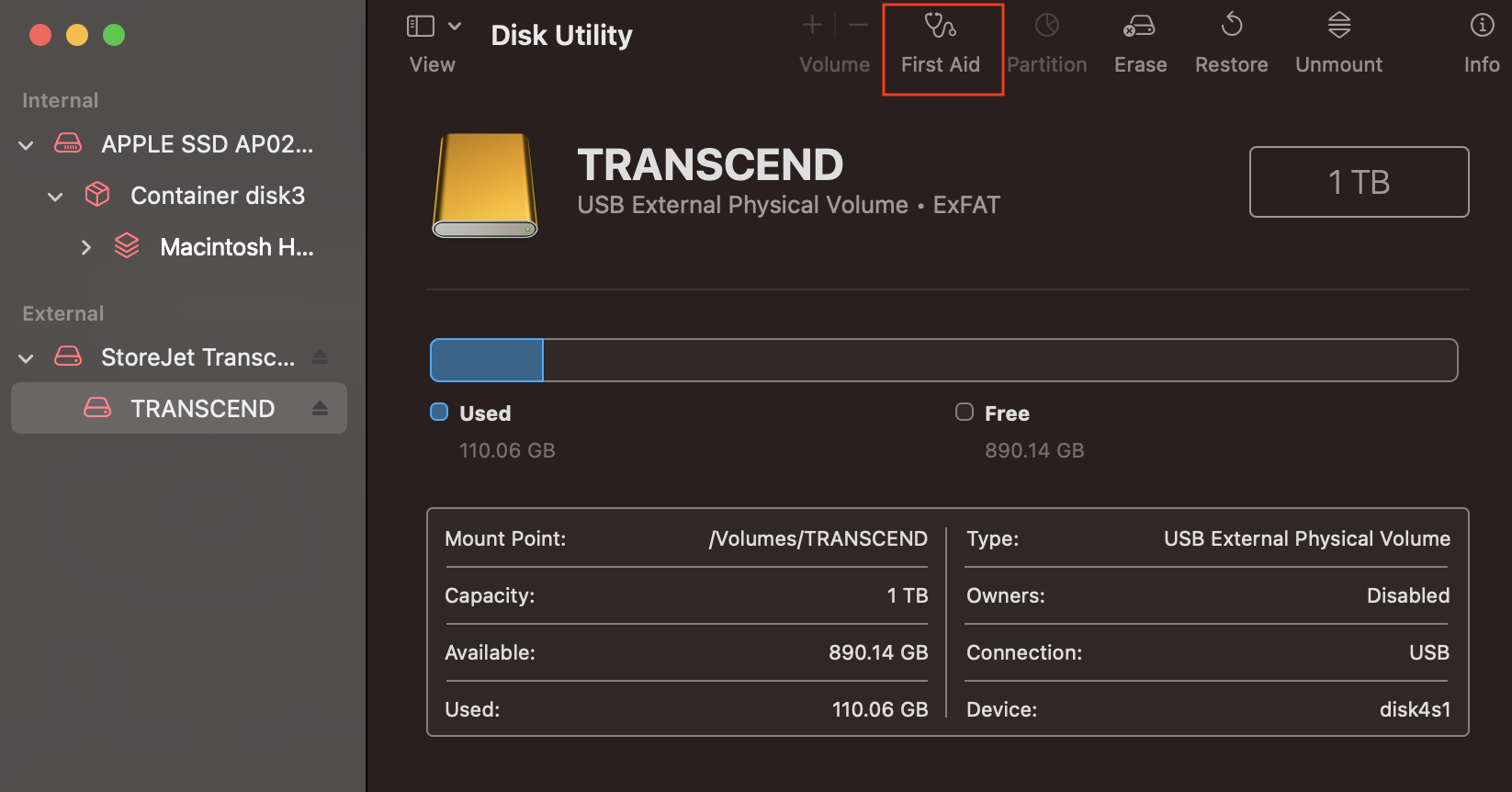
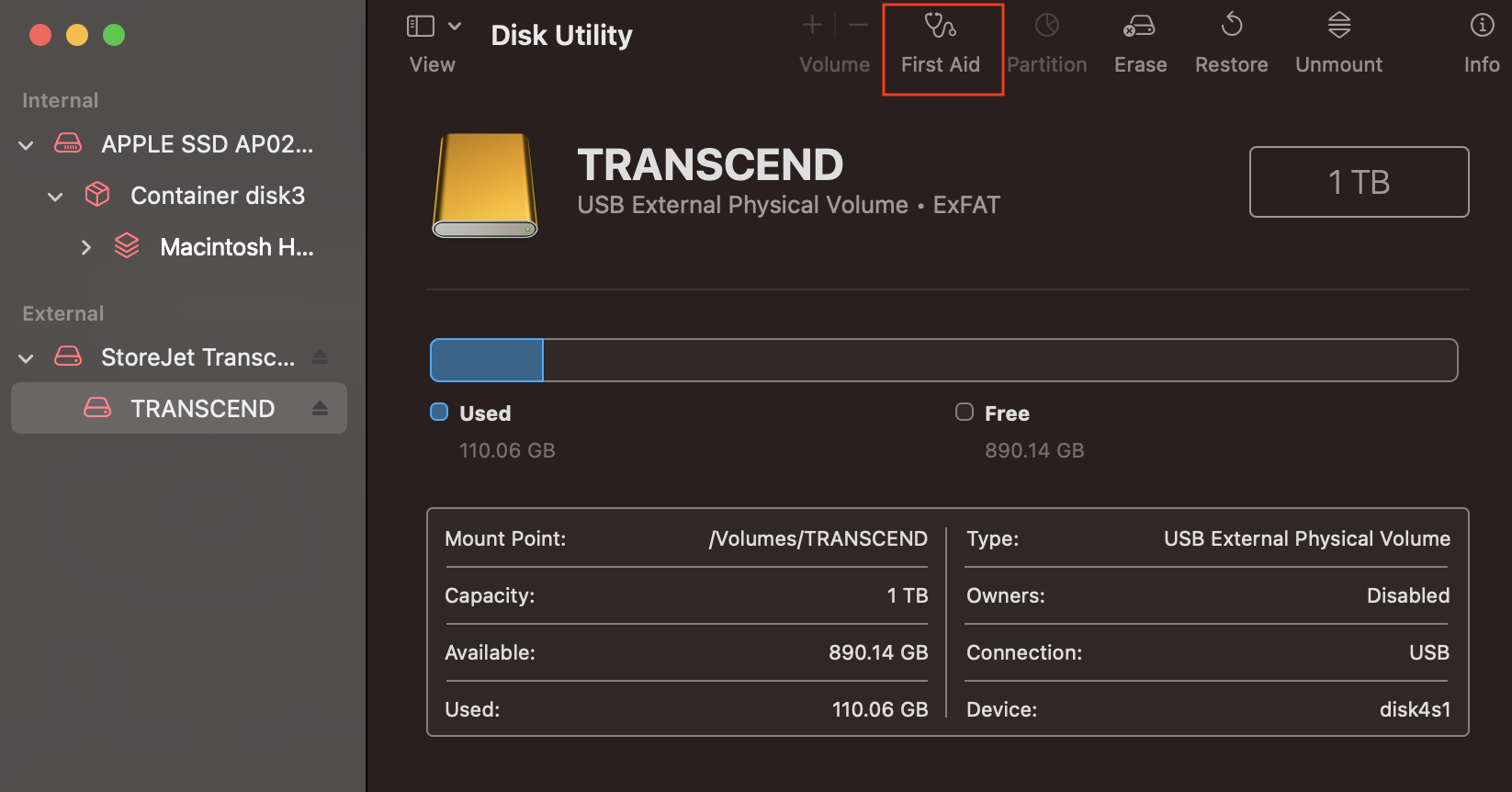 Pranoni çdo kërkesë dhe ekzekutoni testin e ndihmës së parë. Pasi të përfundojë procesi, rinisni Kompjuteri juaj.
Pranoni çdo kërkesë dhe ekzekutoni testin e ndihmës së parë. Pasi të përfundojë procesi, rinisni Kompjuteri juaj.
Për Mac me çipa M1
Mbyllni. Shtypni dhe mbani shtypur Power për të ndezur kompjuterin tuaj. Lëshoni Power pasi të merrni fortë>nisni Opsionet. Më pas, zgjidhni Opsionet.
 Tani, klikoni në Disk Utility. Zgjidhni diskun tuaj kryesor nga shiriti anësor. Si parazgjedhje, disku kryesor quhet Macintosh HD. Zgjidhni veçorinë Ndihma e Parë. Pranoni çdo kërkesë dhe ekzekutoni testin e Ndihmës së Parë. Pasi procesi ka përfunduar, rinisni kompjuterin tuaj.
Tani, klikoni në Disk Utility. Zgjidhni diskun tuaj kryesor nga shiriti anësor. Si parazgjedhje, disku kryesor quhet Macintosh HD. Zgjidhni veçorinë Ndihma e Parë. Pranoni çdo kërkesë dhe ekzekutoni testin e Ndihmës së Parë. Pasi procesi ka përfunduar, rinisni kompjuterin tuaj.
Hyni në modalitetin me një përdorues
Sa herë që ka një problem me nisjen në Mac-in tuaj, mund të ktheheni në modalitetin e tij me një përdorues për të rregulluar problemin. Modaliteti me një përdorues ju lejon të përdorni sistemin si një superpërdorues i vetëm. Është si Terminali, që do të thotë se nuk ka elementë GUI dhe e gjithë puna duhet të kryhet nëpërmjet linjave të komandave UNIX.
Përmes modalitetit me një përdorues, ne do të përpiqemi të riparojmë diskun tuaj të fillimit, dhe këtu është si e bëni këtë:
Rinisni kompjuterin tuaj. Sapo sistemi të fillojë të fillojë, mbani shtypur Command + S. Tani do të hyni në modalitetin e një përdoruesi. Futni komandën e mëposhtme:
/sbin/fsck-fyPrisni derisa të përfundojë përpunimi. Nëse merrni një”Vëllimi x duket të jetë në rregull“mesazh, nuk ka asnjë problem në diskun tuaj fillestar.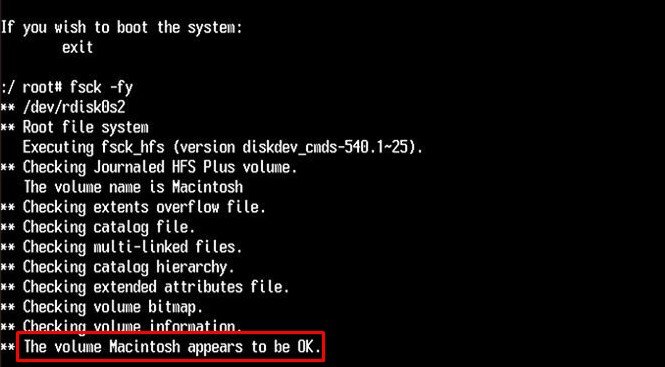
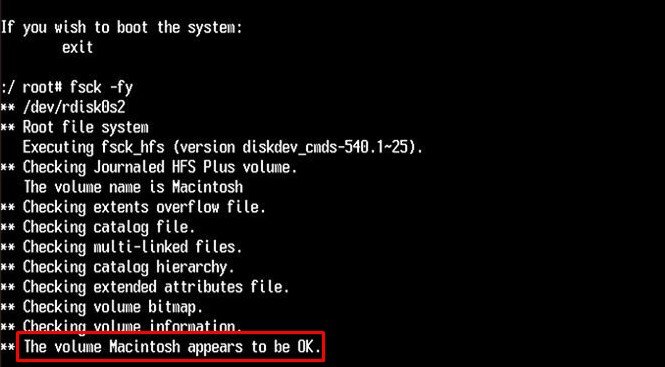
Por nëse nuk e merrni këtë tekst, shkruani dhe ekzekutoni/sbin/fsck-fy derisa problemi juaj të zgjidhet. Më në fund, shkruani shutdown-r për të rifilluar sistemin tuaj.
Riparoni lejen e diskut të bootable
Një mënyrë tjetër për të rregulluar ekranin blu në një Mac është duke ndryshuar dhe riparuar lejen e diskut të bootable. Ky proces kryhet gjithashtu nga modaliteti i një përdoruesi dhe ja se si ta bëni këtë:
Rinisni pajisjen tuaj kompjuter. Sapo sistemi të fillojë, mbani shtypur Command + S.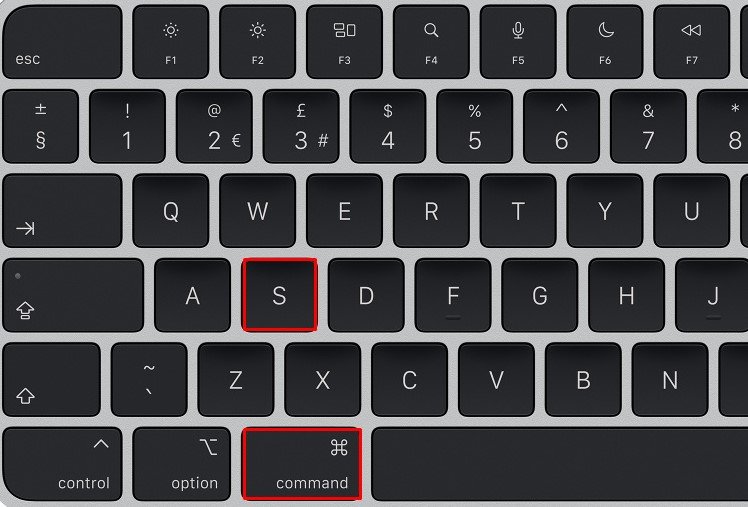
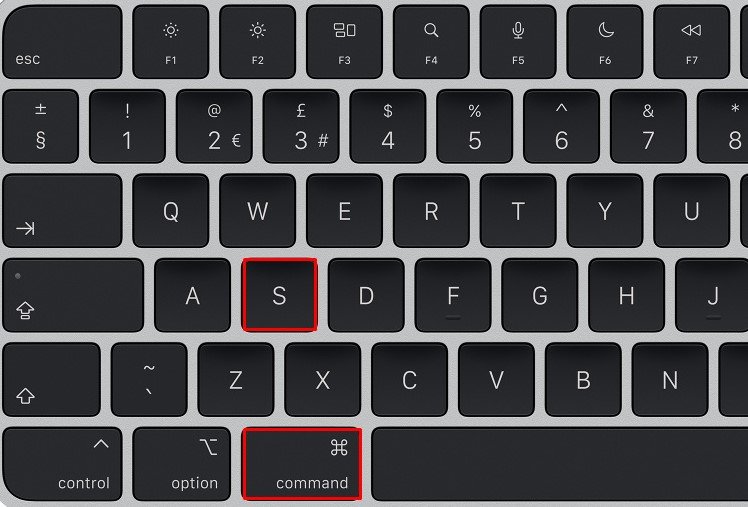
Tani do të hyni në modalitetin e një përdoruesi. Shkruani komandat e mëposhtme dhe shtypni enter pas secilës:
mount-uw/
chown root/
chmod 1775/Më në fund, shkruani shutdown-r për të rifilluar sistemin tuaj.
Pastro artikujt e fillimit
Disa aplikacione zbatohen për t’u hapur automatikisht sapo të nisë sistemi. Megjithëse kjo mund të duket e dobishme në fillim, kompjuteri juaj duhet të ndajë burimet e nevojshme sa herë që niset. Kjo mund të rezultojë në probleme të ndryshme të nisjes, duke përfshirë atë me të cilin po përballeni tani.
Nisni në modalitetin e sigurt. Hyni në llogarinë tuaj. Tani, nga shiriti i menysë, shkoni te Apple > Preferencat e sistemit. Më pas, klikoni në Përdoruesit dhe Grupet. Klikoni ikonën e kyçjes që është në pjesën e poshtme majtas të dritares për të aktivizuar ndryshimet e reja. Shkoni te Hyrja Seksioni i artikujve. Këtu, nëse shihni një aplikacion të panevojshëm të krijuar për t’u nisur automatikisht, theksojeni atë dhe shtypni shenjën’-‘.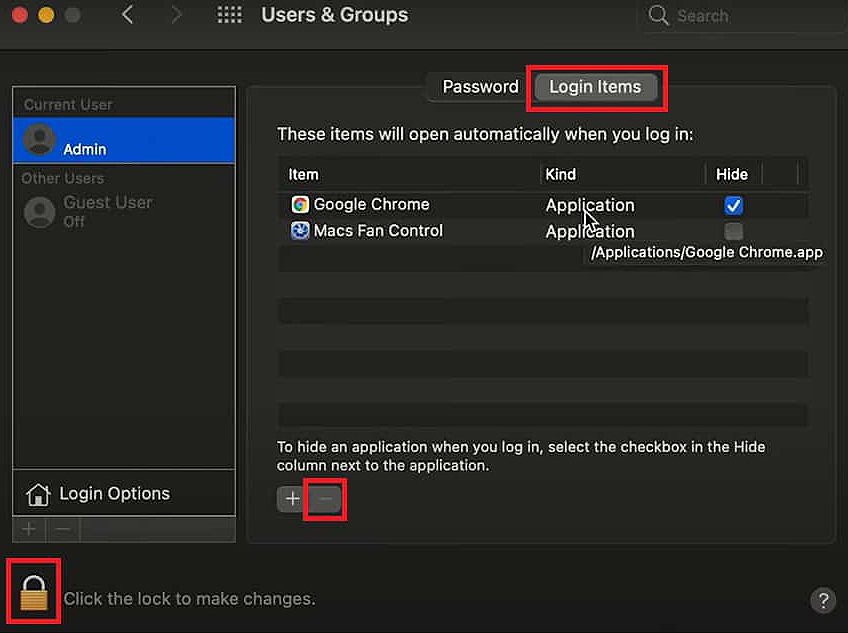
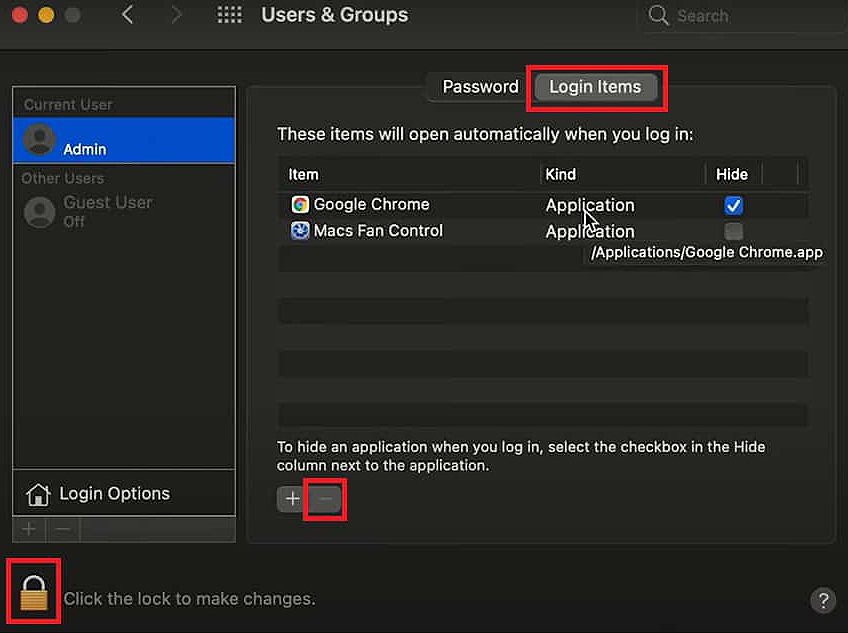 Klikoni në kyç për të ruajtur ndryshimet tuaja. Rinisni kompjuterin tuaj.
Klikoni në kyç për të ruajtur ndryshimet tuaja. Rinisni kompjuterin tuaj.
Përditëso macOS
Problemet e nisjes dhe çështjet e pajtueshmërisë me OS rregullohen kryesisht pas përditësimit të sistemit. Për më tepër, Apple lëshon përditësime të reja firmware herë pas here, çdo instalim i inkorporuar me veçori të reja të stabilitetit dhe arna të përputhshmërisë. Kështu që ju mund të përditësoni sistemin tuaj për të rregulluar ekranin tuaj blu.
Niseni në modalitetin e sigurt. Hyni në llogarinë tuaj. Nga shiriti i menysë, shkoni te Apple > Rreth këtij Mac.Zgjidhni Përditësimi i softuerit. Prisni që sistemi juaj të skanojë për përditësime të reja. Nëse kthen një listë instalimesh të disponueshme, klikoni Përditëso tani për të përditësuar sistemin.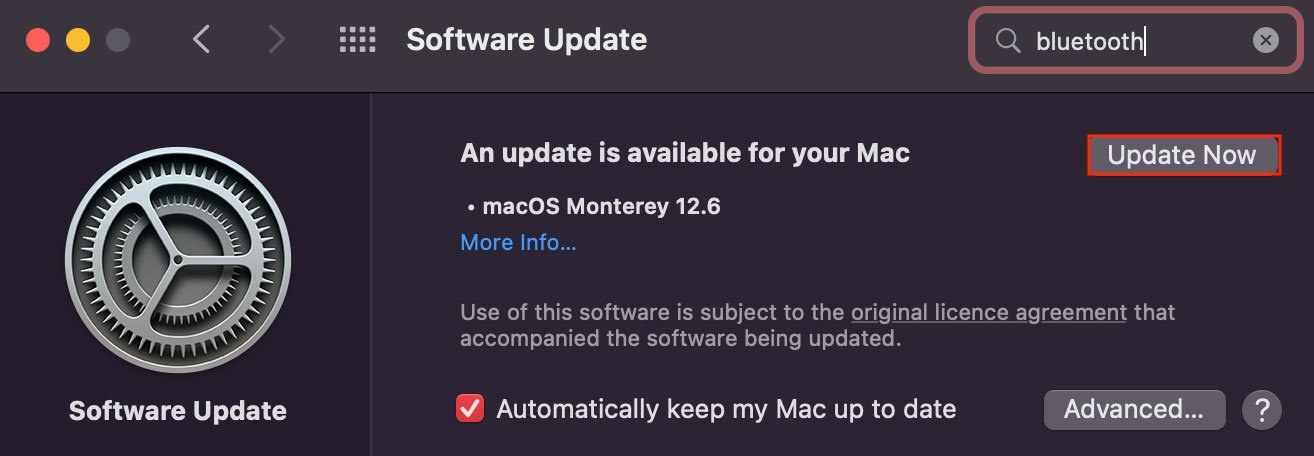
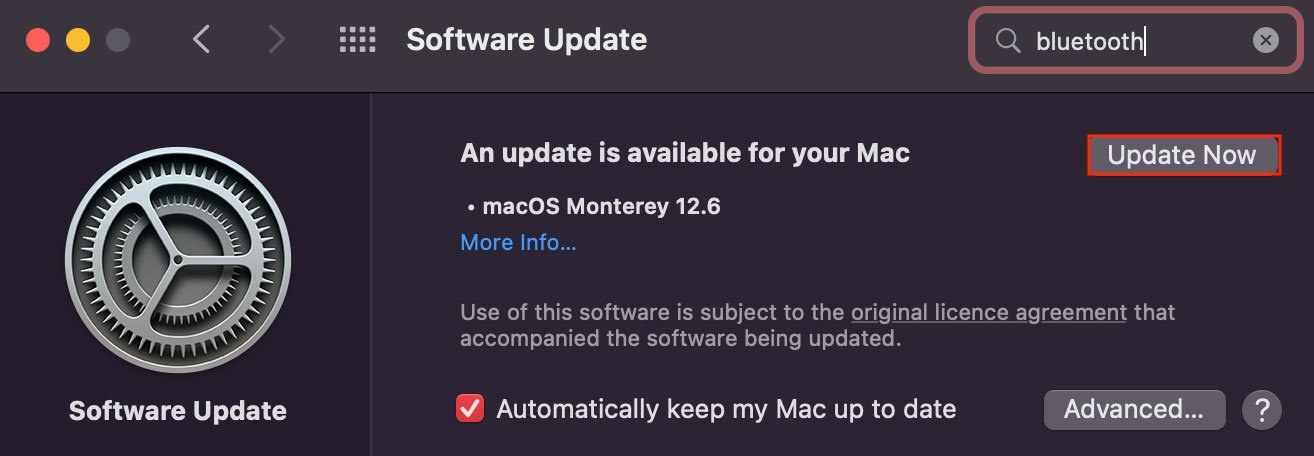
Riinstaloni macOS
Nëse metodat e mësipërme nuk funksionojnë, duhet të riinstaloni të gjithë sistemin operativ. Megjithatë, ju merrni një opsion për të fshirë të gjitha të dhënat tuaja për të instaluar sistemin operativ ose për të instaluar sistemin operativ në krye të strukturës së mëparshme pa pastruar asnjë të dhënë.
Procesi kryhet nga dritarja e rikuperimit dhe ja se si e arrini këtë modalitet në varësi të karakteristikave tuaja të harduerit.
Për Mac me çipa Intel
Sigurohuni që jeni të lidhur me internetin. Mbyllni. Shtypni Power për të ndezur kompjuterin tuaj. Sapo sistemi të ndizet, mbani shtypur Command + R.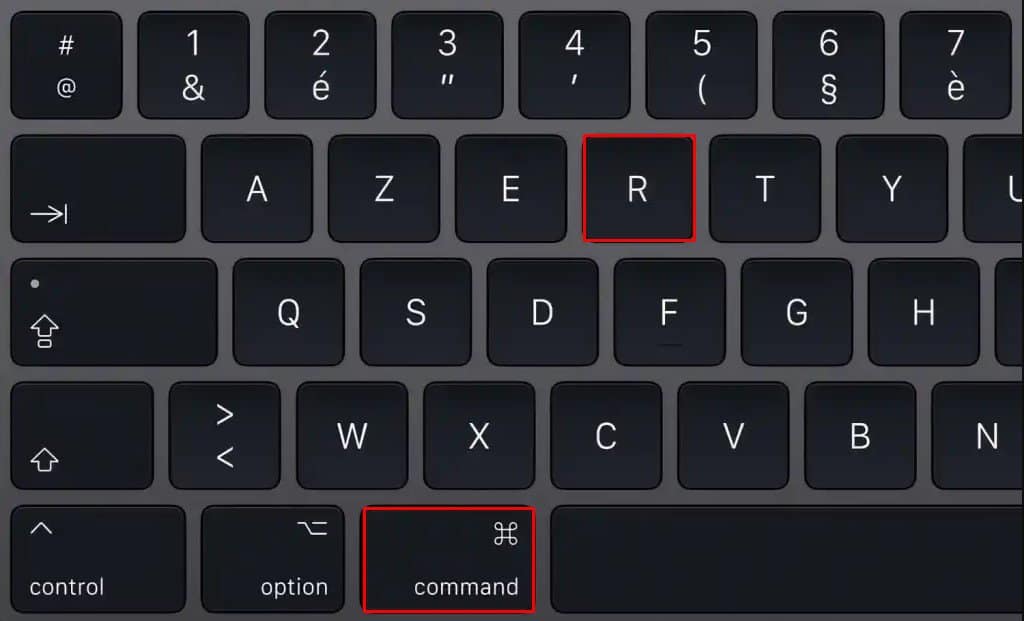
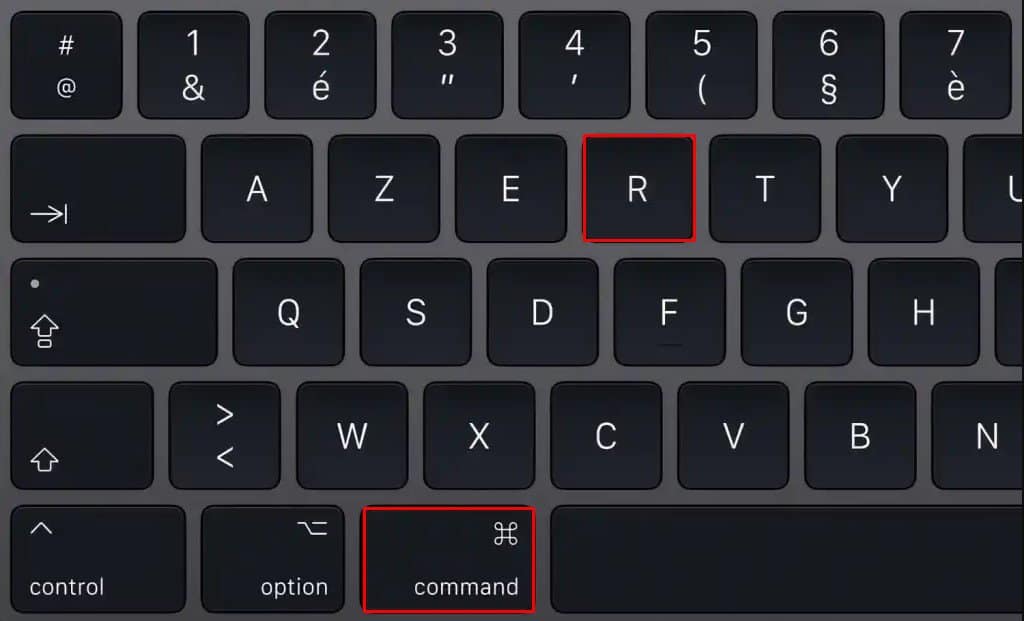 Lëshroni këta çelësa pasi të ngarkohet ikona e Apple. Tani, klikoni në Rinstaloni macOS. Futni fjalëkalimin tuaj nëse ju kërkohet. Nëse keni opsionin për të riinstaluar njërin nga Macintosh HD ose Macintosh HD – Të dhënat, zgjidhni Macintosh HD. Wai t derisa instalimi të përfundojë plotësisht.
Lëshroni këta çelësa pasi të ngarkohet ikona e Apple. Tani, klikoni në Rinstaloni macOS. Futni fjalëkalimin tuaj nëse ju kërkohet. Nëse keni opsionin për të riinstaluar njërin nga Macintosh HD ose Macintosh HD – Të dhënat, zgjidhni Macintosh HD. Wai t derisa instalimi të përfundojë plotësisht.
Për Mac me çipa M1
Sigurohuni që jeni lidhur me internetin. Mbyllni. Shtypni dhe mbani shtypur Power për të ndezur kompjuterin tuaj. Lësho Power pasi të merrni nisjen Opsionet. Më pas, zgjidhni Opsionet. Tani, klikoni në Riinstalo macOS.
>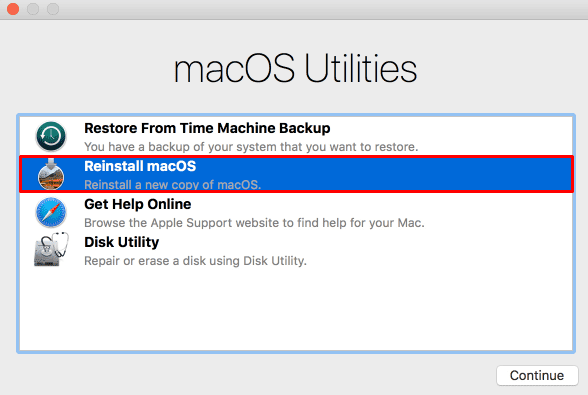
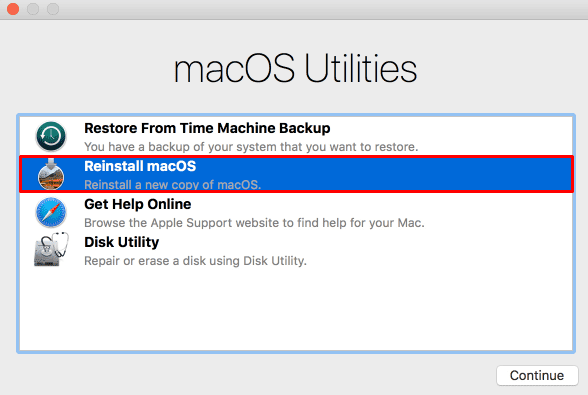 Fut fjalëkalimin nëse të kërkohet. Nëse ke opsionin për të riinstaluar njërin nga Macintosh HD ose Macintosh HD – Të dhënat, zgjidhni Macintosh HD. Prisni derisa instalimi të përfundojë plotësisht.
Fut fjalëkalimin nëse të kërkohet. Nëse ke opsionin për të riinstaluar njërin nga Macintosh HD ose Macintosh HD – Të dhënat, zgjidhni Macintosh HD. Prisni derisa instalimi të përfundojë plotësisht.